苹果手机13怎样设置手写输入法 苹果13手写输入法设置步骤
日期: 来源:铲子手游网
苹果手机13作为最新一代的苹果手机,拥有许多新的功能和技术,其中就包括手写输入法,苹果13的手写输入法设置步骤并不复杂,用户只需按照指引进行简单的操作即可完成设置。手写输入法的加入使得用户在使用手机时可以更加方便快捷地进行文字输入,提高了用户的使用体验。如果你想了解更多关于苹果13手写输入法的设置方法,不妨继续阅读下文。
苹果13手写输入法设置步骤
具体步骤:
1.首先,我们在苹果13手机设置菜单中点击【通用】。
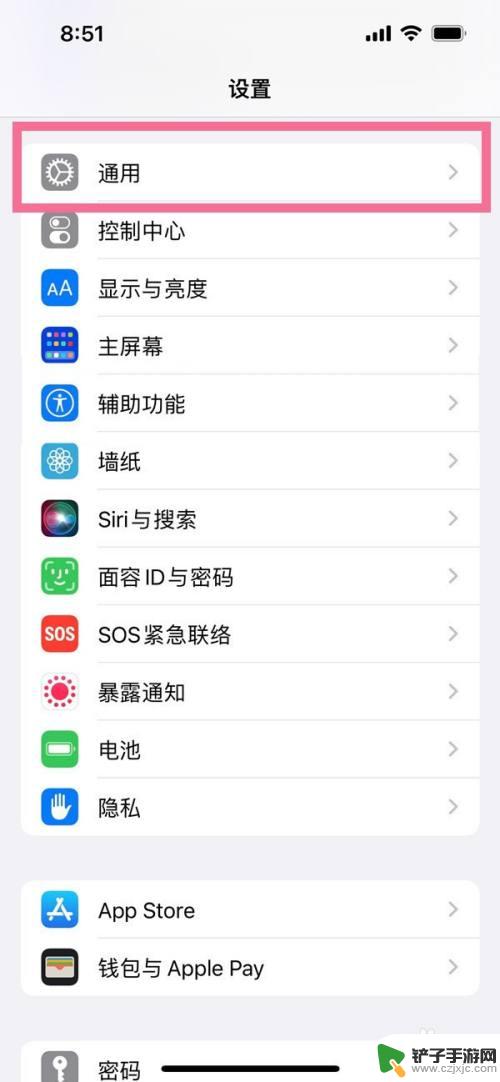
2.然后,点击【键盘】,继续点击【键盘】。
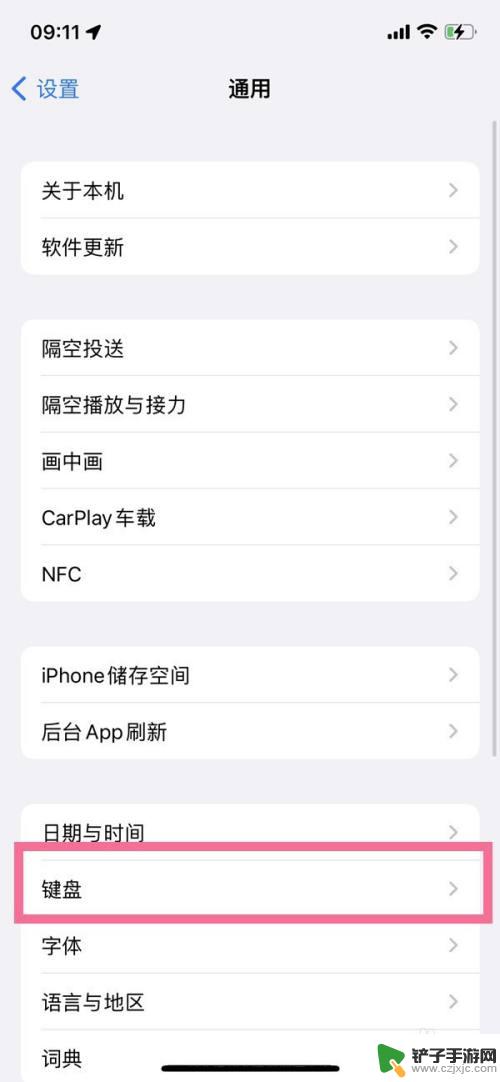
3.选择【添加新键盘】,添加手写键盘。
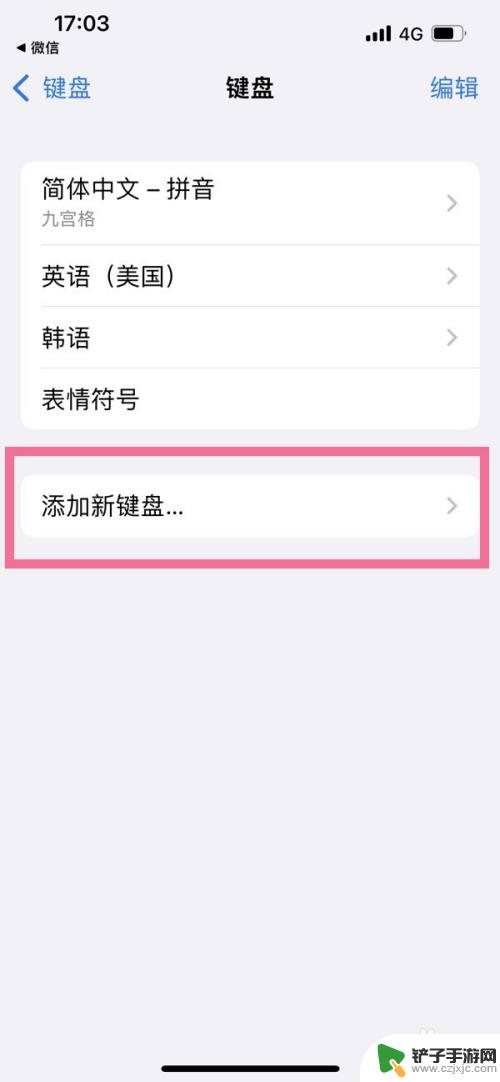
4.最后,在文本编辑界面。点击输入法上的地球图标,选择【手写】即可。
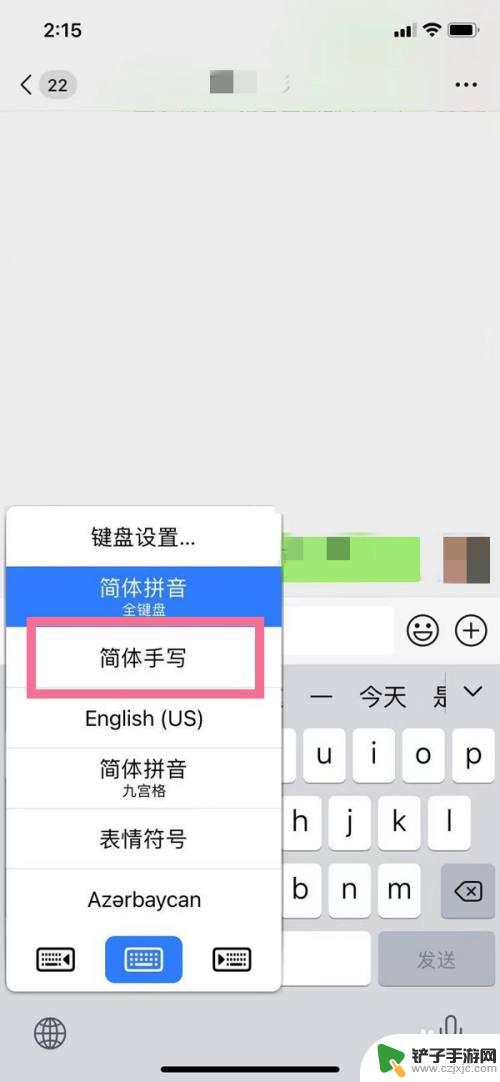
以上就是苹果手机13如何设置手写输入法的全部内容,如果需要的用户可以按照以上步骤进行操作,希望对大家有所帮助。














